

怎么用Vivado做覆盖率分析
描述
在做仿真的时候往往会去做代码覆盖率和功能覆盖率的分析,来保证仿真是做的比较充分完备的。
在Vivado里面也支持我们做这项操作,现在就来看一下流程吧。
第一步:选择设置
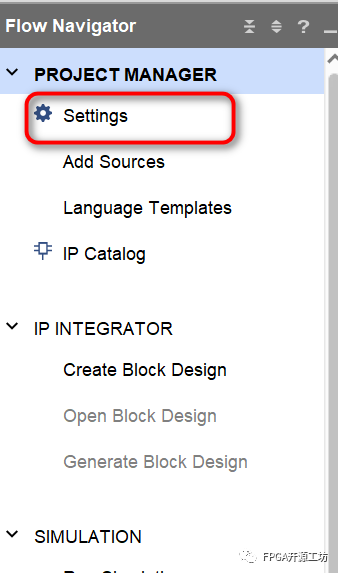
第二步:在仿真选项里面依次找到下面的设置选项,默认vivado是没有打开覆盖率分析这个选项的。
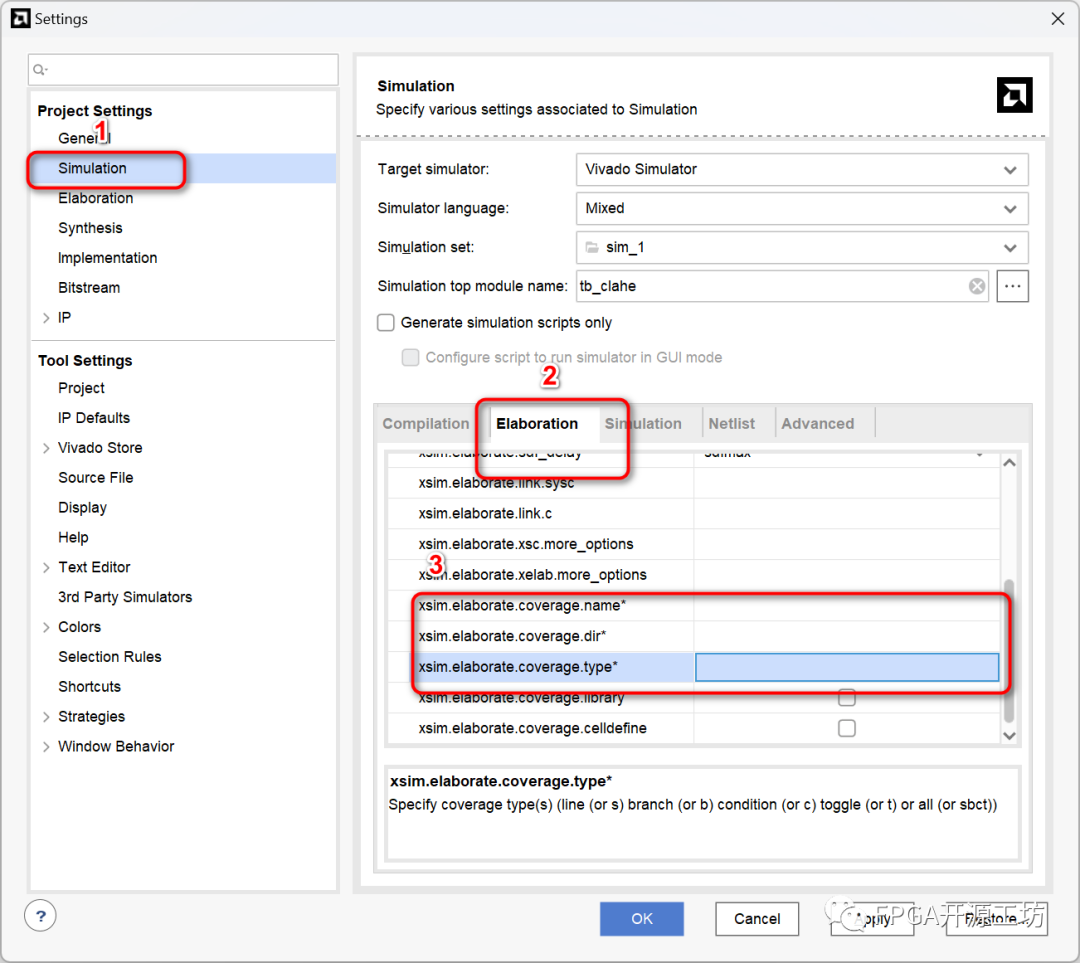
第三步:做如下设置,其中cover是我们想要设置的覆盖率的名字,这个可以自己设置,./是覆盖率信息放置的位置,这两项都可以根据自己的使用来设置。sbct是设置想要收集哪些覆盖率信息,s是行覆盖率,b是分支覆盖率,c的条件覆盖率,t是翻转覆盖率。设置完成之后点击Apply保存设置就可以了。这样在我们仿真的时候就会进行覆盖率的收集了。
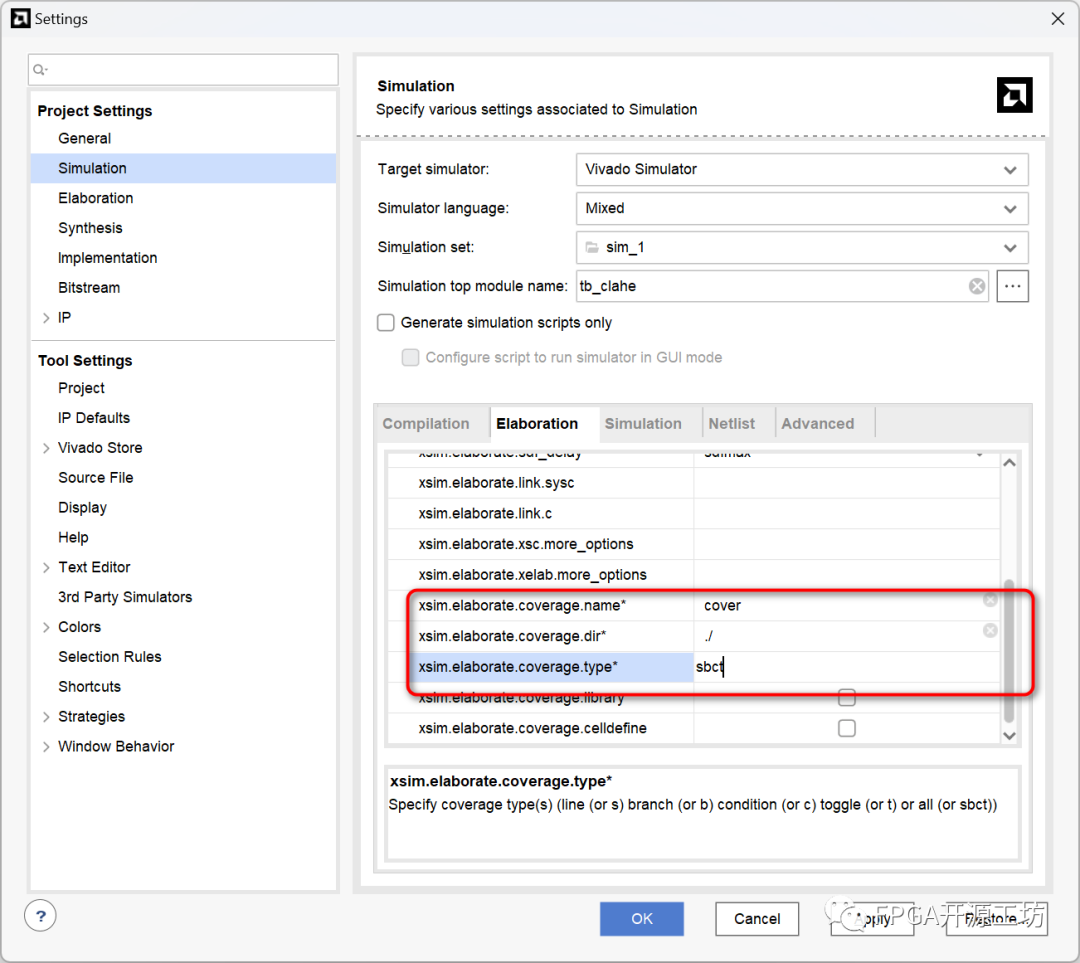
第四步:点击仿真,跑一个测试用例
然后就可以看到在对应的仿真目录下生成一个xsim.codeCov的目录,因为我设置的./所以生成的信息放在了这个目录下。
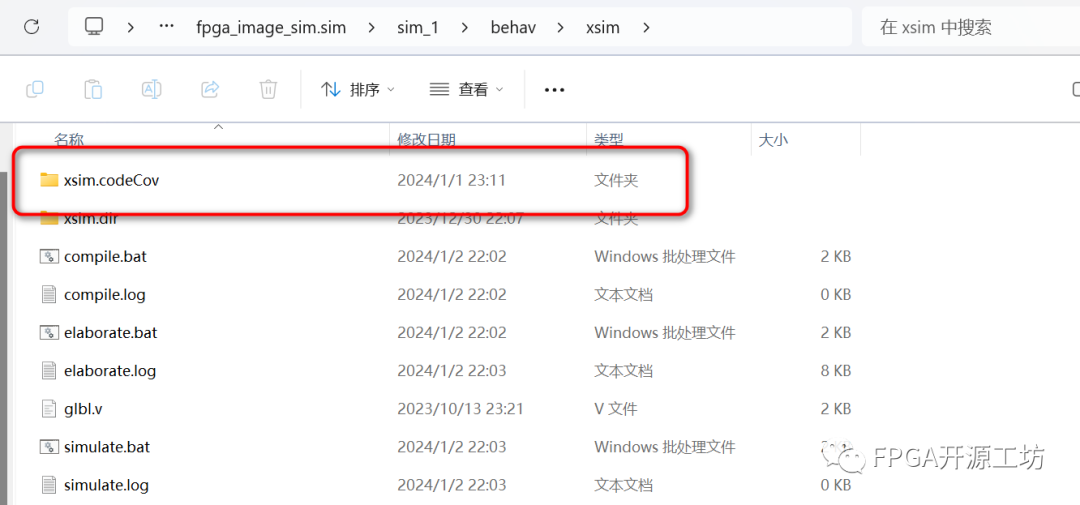
点进去的话,会发现是一个xsim.CCInfo文件,之后就需要我们处理一下,把他变成可读的html文件。
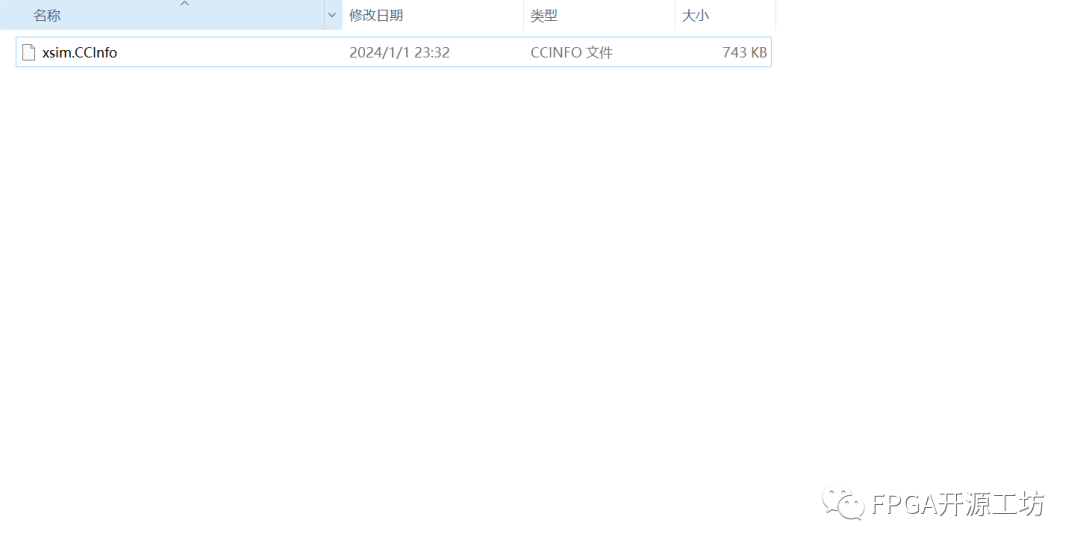
第五步:在TCL里面输入下面的命令
xcrg.exe -cc_report E:/myreport1 -cc_db cover -cc_dir E:/fpga_image_sim/fpga_image_sim.sim/sim_1/behav/xsim/xsim.codeCov/
就可以看到vivado在帮我们生成相应的报告
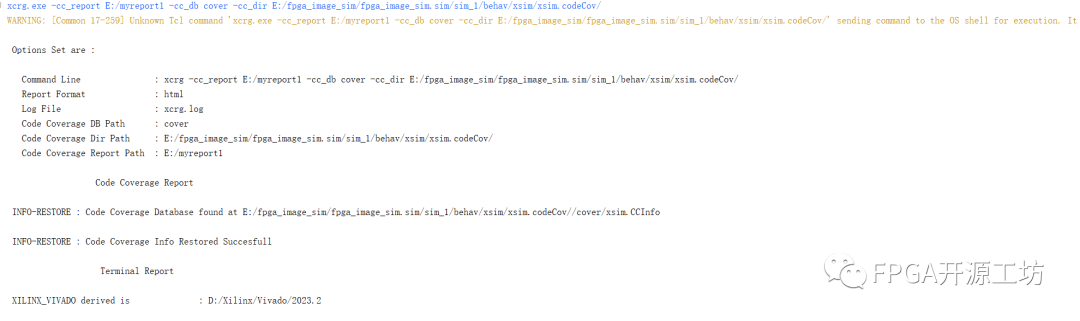
生成的报告:
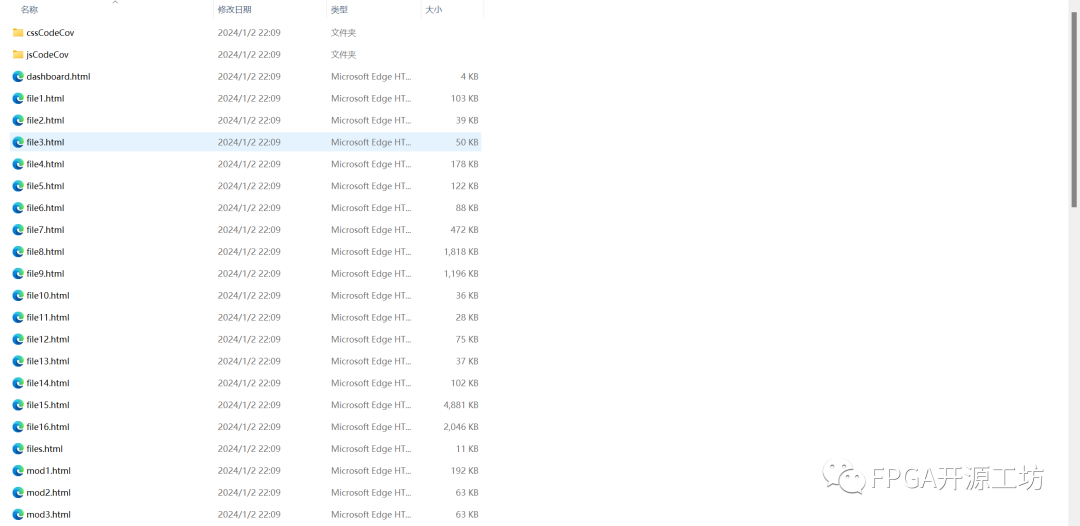
然后点击dashboard.html查看报告。
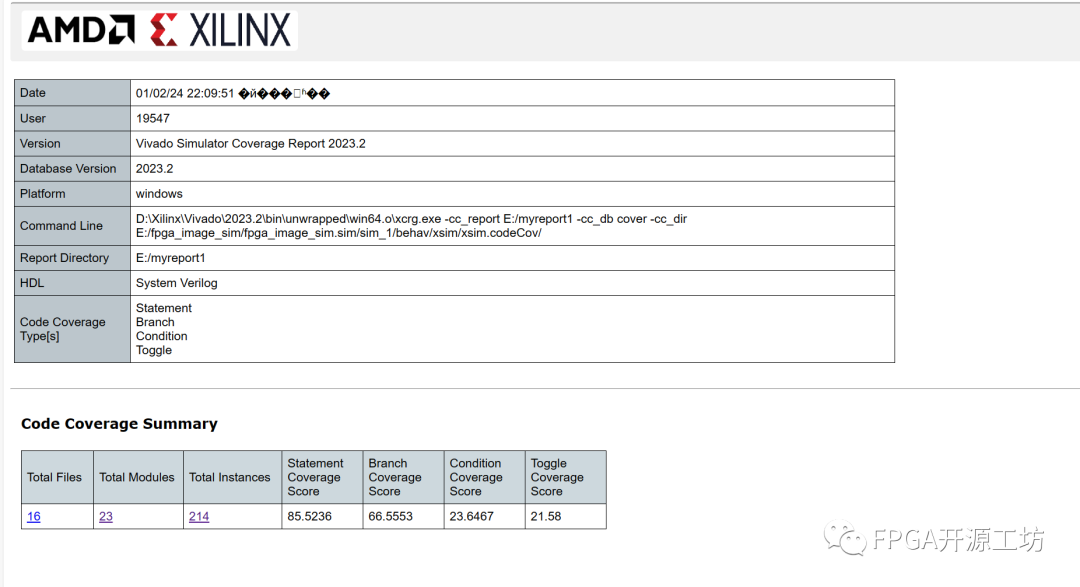
就可以看到相应的报告了,我仿真就跑了很短的时间所以覆盖率很低。
并且我们可以按模块来查看相应的报告
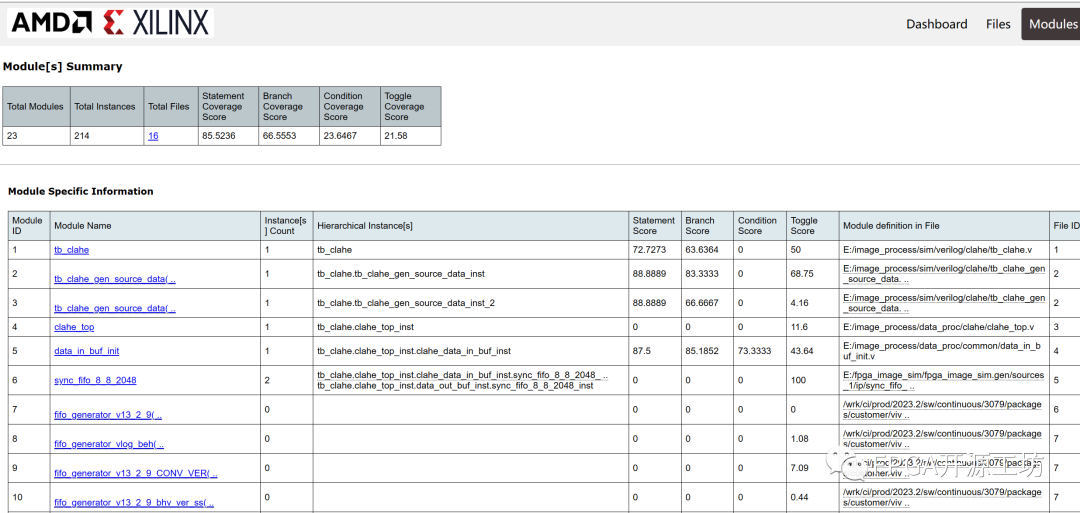
每个模块内部的报告也可以看到:
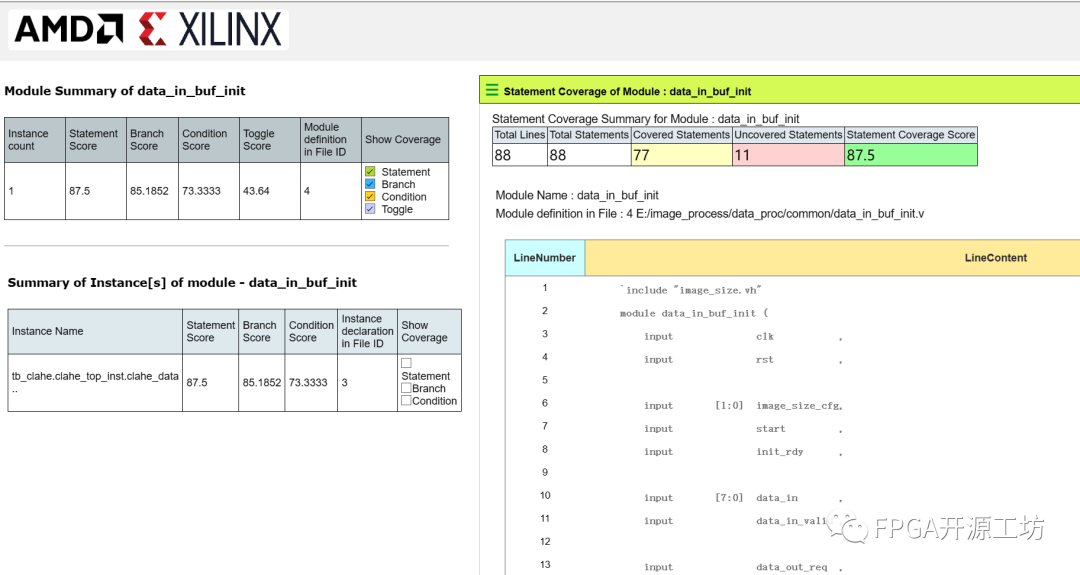
然后可以根据详细的报告去构造特殊的测试案例来提升覆盖率。
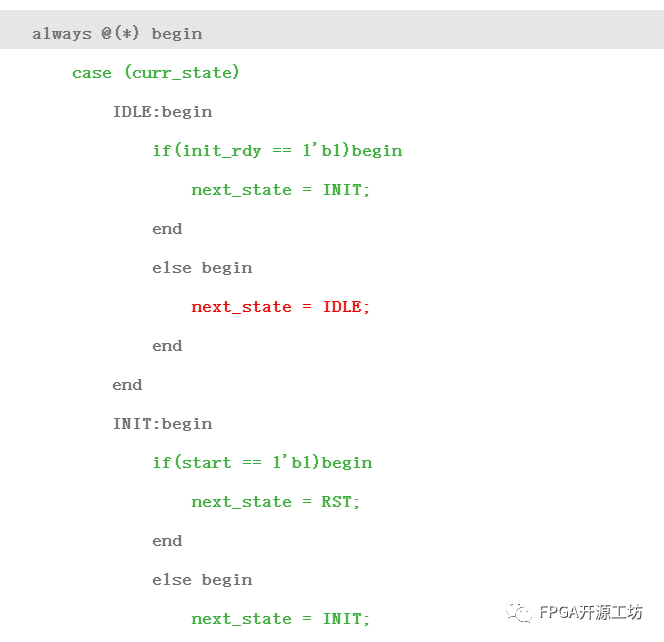
最后解释一下刚刚那句命令的含义:
这个参数用来控制生成的报告放到哪个目录下 -cc_report E:/myreport1 后面的cover就是我们在设置界面所设置的名字 -cc_db cover 这个是生成的覆盖率信息的路径,我设置的./所以vivado生成到了sim目录下 -cc_dir E:/fpga_image_sim/fpga_image_sim.sim/sim_1/behav/xsim/xsim.codeCov/
关于这个命令更多的信息可以参见:
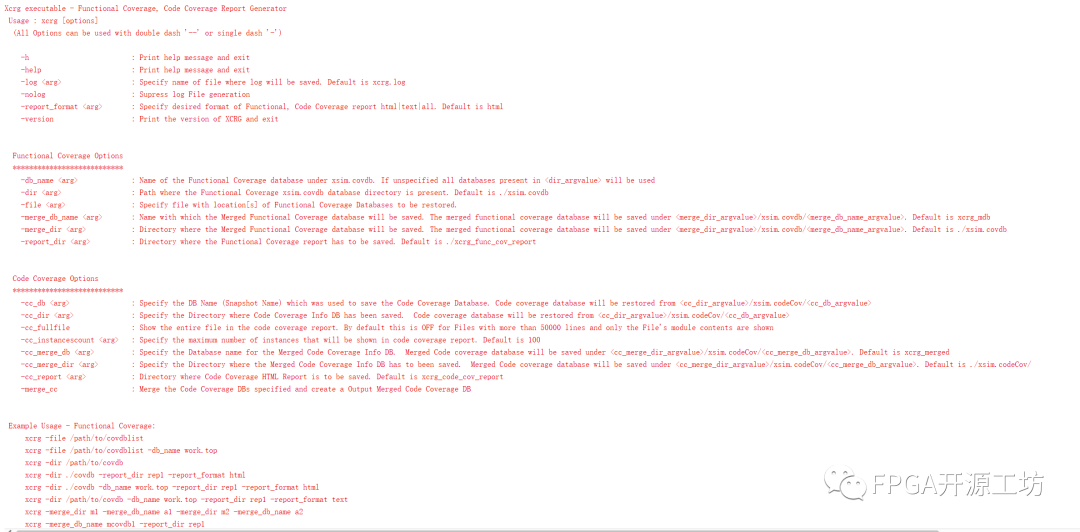
审核编辑:汤梓红
声明:本文内容及配图由入驻作者撰写或者入驻合作网站授权转载。文章观点仅代表作者本人,不代表电子发烧友网立场。文章及其配图仅供工程师学习之用,如有内容侵权或者其他违规问题,请联系本站处理。
举报投诉
-
为什么覆盖率分析师没有证明电阻器已经过测试?2019-01-07 2364
-
如何改善5G覆盖率?2020-12-15 1964
-
如何提高DFT设计测试覆盖率?2021-05-07 3030
-
怎么提高非随机图形设计的故障覆盖率?2021-05-08 1736
-
嵌入式仿真平台SkyEye的覆盖率分析相关资料下载2021-12-17 815
-
重点厘清覆盖率相关的概念以及在芯片开发流程中跟覆盖率相关的事项2022-09-14 2975
-
Systemverilog覆盖率的合并和计算方式2023-03-21 1754
-
Verilog代码覆盖率检查2012-04-29 9034
-
IP开发时如何考虑复用覆盖率2018-02-18 3154
-
嵌入式代码覆盖率统计方法和经验2021-01-06 3772
-
统计嵌入式代码覆盖率的方法和经验2021-03-29 2644
-
怎么才能写出高覆盖率的Verilog代码?2021-06-01 3245
-
高覆盖率的Verilog代码的编写技巧2022-05-26 4994
-
Vivado仿真器和代码覆盖率简析2023-08-03 3140
-
代码覆盖率记录2023-11-03 349
全部0条评论

快来发表一下你的评论吧 !

